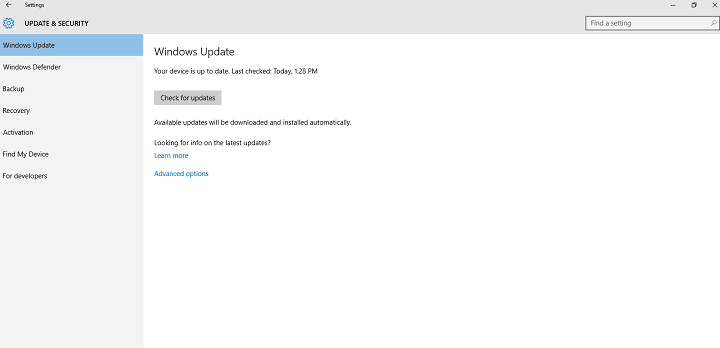
Този софтуер ще поддържа драйверите ви работещи, като по този начин ви предпазва от често срещани компютърни грешки и отказ на хардуер. Проверете всичките си драйвери сега в 3 лесни стъпки:
- Изтеглете DriverFix (проверен файл за изтегляне).
- Щракнете Започни сканиране за да намерите всички проблемни драйвери.
- Щракнете Актуализиране на драйвери за да получите нови версии и да избегнете неизправност в системата.
- DriverFix е изтеглен от 0 читатели този месец.
Актуализацията на Windows 10 Anniversary е достъпна за потребители на Windows 10 от вчера. Има обаче голям шанс все още да не го получите. Основната причина за това е може би защото Microsoft реши да го направи пуснете актуализацията на вълни, следователно не всеки ще получи едновременно.
Но също така има шанс Microsoft действително да ви достави актуализацията на годишнината, но компютърът ви по някакъв начин не може да я получи. В този случай ще ви покажем какво да направите, за да можете да получите актуализация за годишнината без проблеми.
Какво да направите, ако актуализацията на годишнината не се показва
Решение 1 - Уверете се, че компютърът ви е готов за актуализация на годишнината
Първо и най-важното, вашият компютър трябва да е достатъчно мощен, за да получи актуализацията на годишнината. Ако обаче сте успели да инсталирате предишната голяма актуализация за Windows 10, ноемврийската актуализация, би трябвало да можете да инсталирате и годишната актуализация. Но за всеки случай, ако не сте напълно сигурни, че компютърът ви може да издържа актуализацията на годишнината, разгледайте нашата статия за да видите дали вашето устройство е готово за актуализация на годишнината.
Решение 2 - Стартирайте инструмента за отстраняване на неизправности при актуализиране
Когато се уверите, че компютърът ви е на сто процента готов за юбилейната актуализация, следващата най-проста Това, което можете да направите, е да стартирате инструмента за отстраняване на неизправности при актуализиране, инструмент за отстраняване на различни проблеми, свързани с Windows Актуализиране. За да стартирате инструмента за отстраняване на неизправности при актуализиране, направете следното:
- Отидете на Търсене, въведете отстраняване на неизправности и отворете Отстраняване на неизправности
- Отворете Отстранете проблемите с Windows Update под Система и сигурност
- Изчакайте съветникът да намери потенциални проблеми
- Ако бъдат открити някакви проблеми, инструментът за отстраняване на неизправности ще ги премахне и можете да проверите за актуализации за пореден път
Въпреки че това наистина е най-простото решение за проблема с актуализациите на Windows, обикновено не свършва работата. Така че, ако инструментът за отстраняване на неизправности при актуализиране не намери проблеми, опитайте някои от следните решения.
Решение 3 - Стартирайте скрипта WUReset
Така че, ако инструментът за отстраняване на неизправности с актуализацията не свърши работата, можете да опитате с друг подобен, но по-мощен инструмент. Тези инструменти се наричат скрипт WUReset и основно решават всички по-големи проблеми с Windows Update. За да научите повече за скрипта WUReset и как да го накарате да работи, проверете нашата статия за това.
Решение 4 - Премахнете избора на „Отлагане на надстройките“
В случай, че сте избрали да отложите надстройките, актуализацията на годишнината просто няма да ви се покаже. Тази опция се използва, когато просто вече не искате да получавате надстройки. Така че, ако сте били Windows Insider, и вие отказали се от програмата Insider, има шанс да проверите тази опция и след това просто да забравите за нея. За тези, които не са сигурни как да проверят дали тази опция е активирана, следвайте тези инструкции:
- Отворете приложението за настройки на Windows 10
- Отидете на Актуализации и сигурност> Актуализация на Windows
- Отидете на Advanced Option
- Уверете се, че опцията ‘Отлагане на надстройки’ е отметнато
Така че, ако тази опция наистина е била отметната, не можете да получите актуализацията на годишнината, така че премахването на отметката определено ще помогне. Но ако опцията за отлагане на надстройките не е била проблем, опитайте някои от изброените по-долу решения.
Решение 5 - Изтрийте папката за разпространение на софтуер
За да спестите време и енергия, ако вече сте изпълнили скрипта WUReset, преди да опитате това решение, пропуснете го. Скриптът WUReset също изтрива папката за разпространение на софтуер, така че няма нужда да го правите отново. Ако обаче все още не сте изпълнили скрипта, определено трябва да опитате с изтриването на папката за разпространение на софтуер.
Папката за разпространение на софтуер е мястото, където се съхраняват всички ваши автоматични актуализации и ако някои от тези актуализации са обезпокоителни, това може да попречи на други актуализации да се изтеглят. Като изтриете тази папка, вие основно нулирате настройките си за актуализация, така че можете да изтегляте по-нататъшни корекции и надстройки нормално.
Ето как да изтриете папката за разпространение на софтуер
- Преди да изтриете тази папка, трябва да спрете услугите за актуализация на Windows, за да направите това, щракнете с десния бутон върху менюто "Старт" и изберете Команден ред (Администратор)
- Въведете следната команда и натиснете Enter: net stop wuauserv
- Сега въведете и натиснете Enter: преименувайте c: \ windows \ SoftwareDistribution softwaredistribution.old
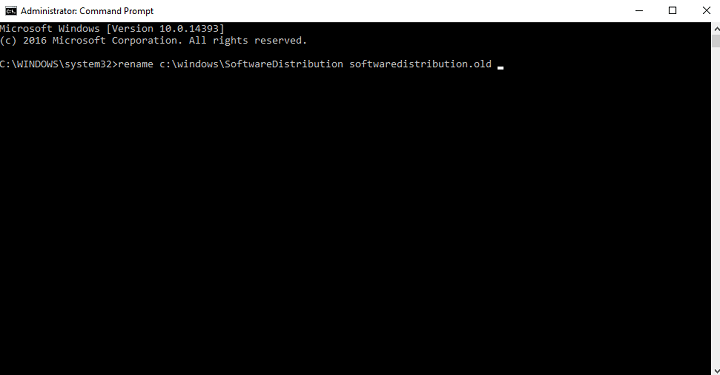
- Сега: net start wuauserv
- И накрая напишете и натиснете Enter: изход
- След като услугата за актуализация на Windows е спряна, отидете на Старт и след това на Старт
- Тип: c: \ Windows
- Това ще отвори папката на Windows, потърсете Разпространение на софтуера и го изтрийте

- Рестартирайте компютъра си
Сега всички възможни обезпокоителни актуализации са премахнати и би трябвало да можете да изтеглите актуализацията на годишнината.
Решение 6 - Не се изпълнява най-новата версия
В случай, че използвате първоначалната версия на Windows 10 (издание от юли 2015 г.), а не версията 1511, не можете да актуализирате компютъра си до Anniversary Update. За съжаление, сега, когато Anniversary Update е пусната, е почти невъзможно да инсталирате ноемврийската актуализация и след това просто да актуализирате до най-новата версия.
Ако се сблъскате с този проблем, най-доброто решение е да почистите инсталирането на Anniversary Update на компютъра си, като използвате стартиращ носител. ISO файловете за Anniversary Update вече са налични, така че можете да изтеглите ISO файл за вашия Версия на Windows 10, създайте стартиращ носител и ще стартирате Anniversary Update на вашия машина.
Това би било всичко, в случай че имате някакви коментари, въпроси или предложения, моля, уведомете ни в коментарите по-долу.
СВЪРЗАНИ ИСТОРИИ, КОИТО ТРЯБВА ДА ПРОВЕРИТЕ:
- Surface Pro 4 остана в цикъл за рестартиране след инсталирането на Windows 10 Anniversary Update
- Как да коригирам неуспешно инсталиране на Windows 10 Anniversary Update
- Поправка: Не мога да инсталирам разширения Edge в Windows 10 Anniversary Update
- Реклами за юбилейни актуализации, които вече подслушват потребители на Windows 10 Pro
- Anniversary Update спира потребителите на Windows 10 Pro да деактивират реклами


